1图像载入 显示和输出到文件
Opencv的命名空间
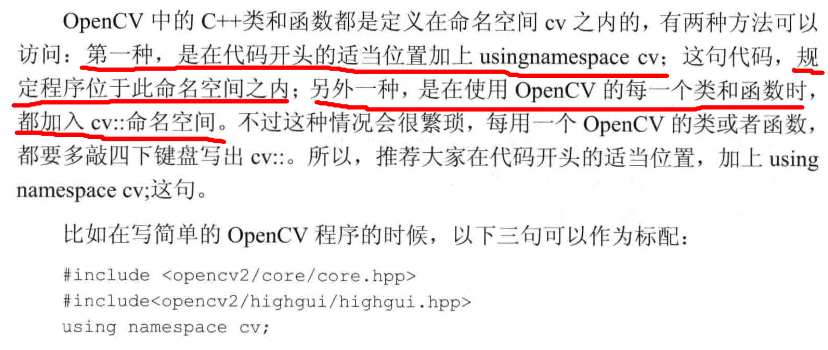
Mat类

图像的载入:imread()函数
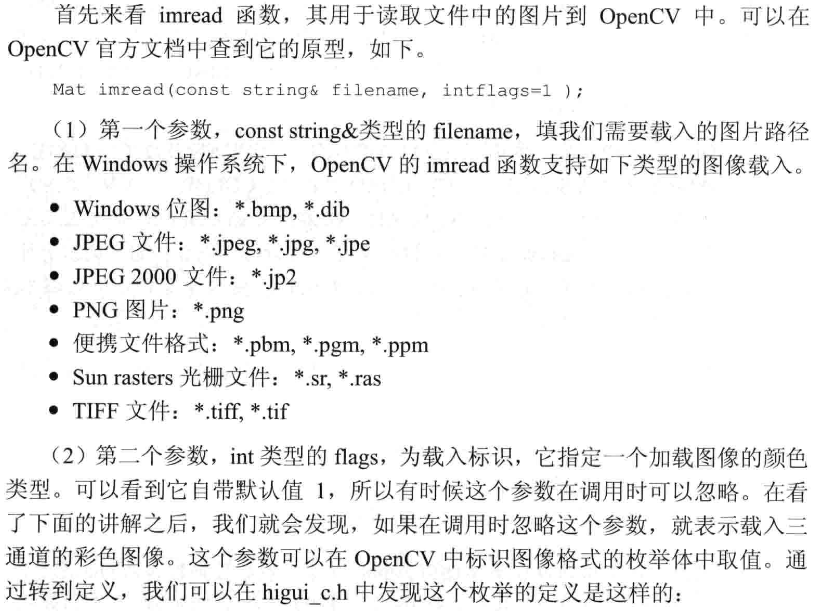
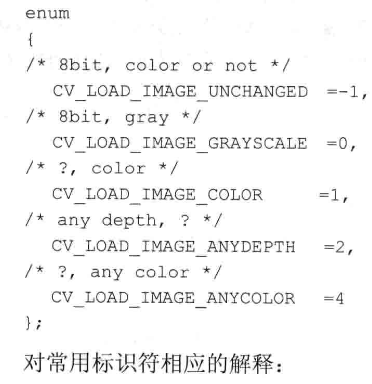
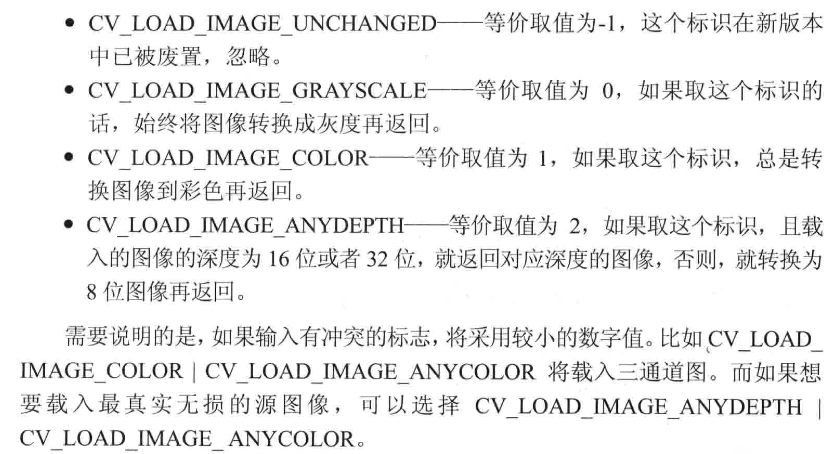
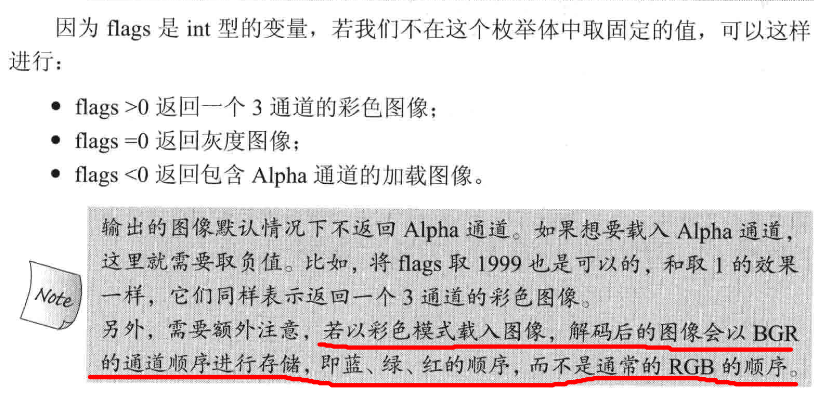
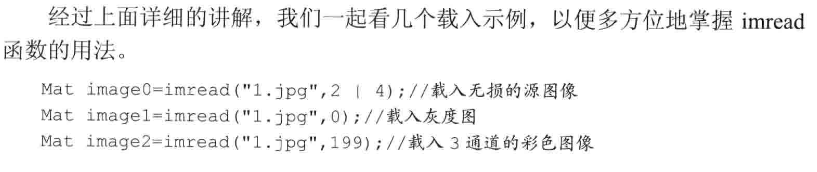
图片的显示:imshow()函数
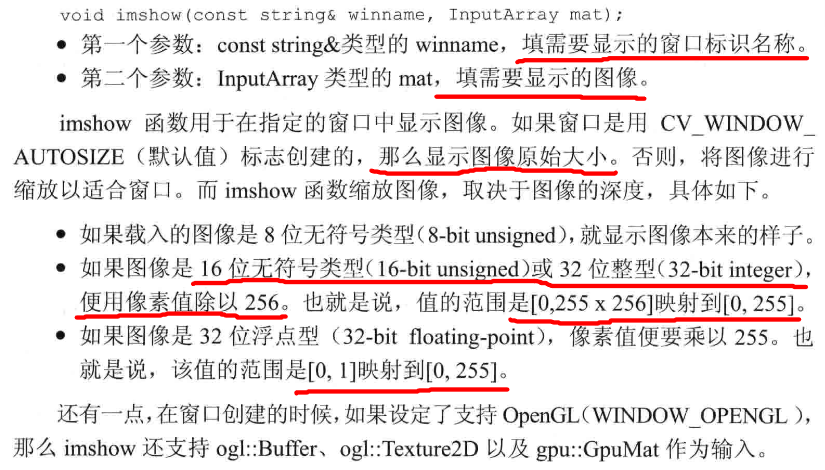
创建窗口:namedWindow()函数
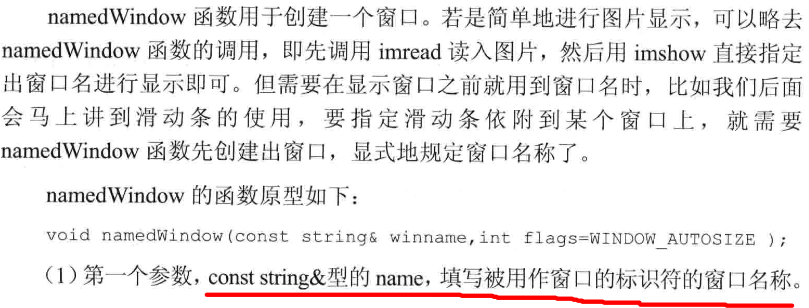
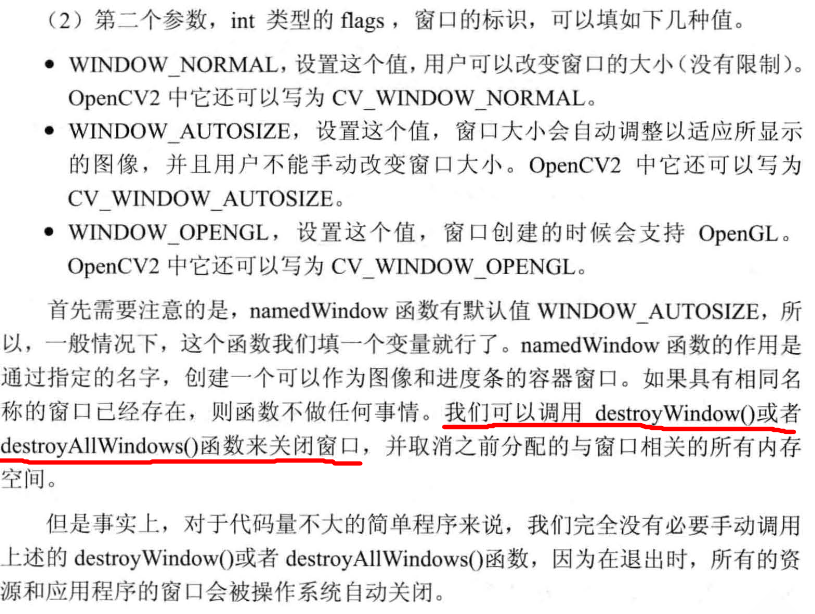
输出图像到文件:imwrite()函数
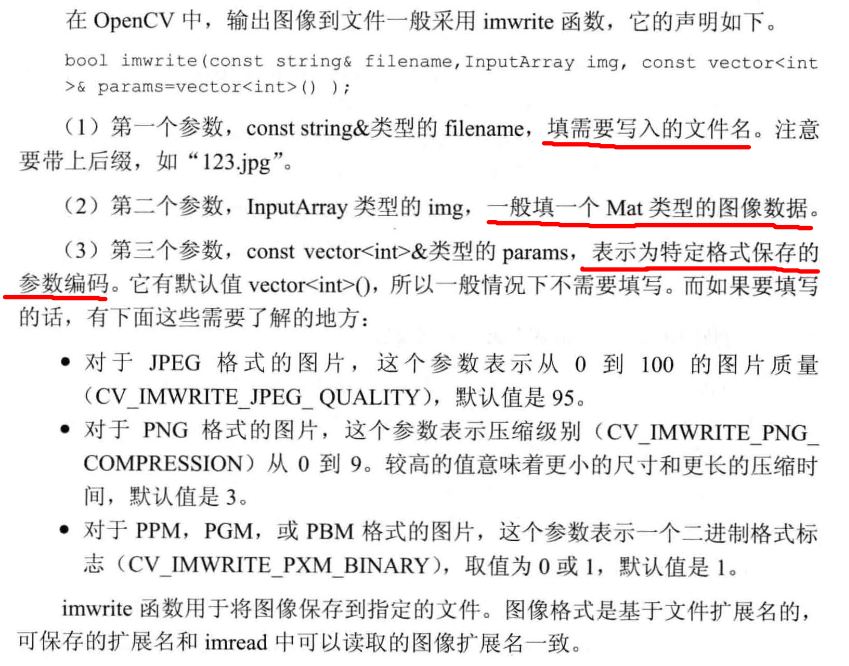
#include<opencv2/opencv.hpp>
#include<vector>
#include <opencv2/imgproc/imgproc.hpp>//OpenCV 图像处理头文件
using namespace cv; // 包含 cv 命名空间
using namespace std;
void createAlphaMat(Mat &mat)
{
for (int i = 0; i < mat.rows; ++i)
{
for(int j = 0;j < mat.cols; ++j)
{
Vec4b&rgba = mat.at<Vec4b>(i, j);
rgba[0] = UCHAR_MAX;
rgba[1] = saturate_cast<uchar>((float(mat.cols - j)) / ((float)mat.cols)*UCHAR_MAX);
rgba[2] = saturate_cast<uchar>((float(mat.rows - i)) / ((float)mat.rows)*UCHAR_MAX);
rgba[3] = saturate_cast<uchar>(0.5*(rgba[1] + rgba[2]));
}
}
}
int main() //控制台应用程序的入 口 函数,我们的程序从这里开始
{
Mat mat(480,640,CV_8UC4);
createAlphaMat(mat);
vector<int>compression_params;
compression_params.push_back(IMWRITE_PNG_COMPRESSION);
compression_params.push_back(9);
try {
imwrite("透明Alpha值图.png", mat, compression_params);
imshow("生成的PNG图", mat);
fprintf(stdout, "PNG图片文件的alpha数据保存完毕`\n可以在工程目录下查看\n");
waitKey(0);
}
catch (runtime_error&ex)
{
fprintf(stderr, "图像转换成PNG格式发生错误:%s\n", ex.what());
return 1;
}
return 0;
}
综合实例
#include <opencv2/core/core.hpp>
#include <opencv2/highgui/highgui.hpp>
using namespace cv;
int main()
{
//-----------------------------------【一、图像的载入和显示】---------------------------------
// 描述:以下三行代码用于完成图像的载入和显示
//--------------------------------------------------------------------------------------------------
Mat girl = imread("G:\\视觉资料\\【OpenCV3版】《OpenCV3编程入门》书本配套源代码\\【1】书本正篇程序源代码\\【3】第三章\\【16】图像的载入,显示和输出\\16_图像的载入,显示和输出\\girl.jpg"); //载入图像到Mat
namedWindow("【1】动漫图"); //创建一个名为 "【1】动漫图"的窗口
imshow("【1】动漫图", girl);//显示名为 "【1】动漫图"的窗口
//-----------------------------------【二、初级图像混合】--------------------------------------
// 描述:二、初级图像混合
//--------------------------------------------------------------------------------------------------
//载入图片
Mat image = imread("G:\\视觉资料\\【OpenCV3版】《OpenCV3编程入门》书本配套源代码\\【1】书本正篇程序源代码\\【3】第三章\\【16】图像的载入,显示和输出\\16_图像的载入,显示和输出\\dota.jpg");
Mat logo = imread("G:\\视觉资料\\【OpenCV3版】《OpenCV3编程入门》书本配套源代码\\【1】书本正篇程序源代码\\【3】第三章\\【16】图像的载入,显示和输出\\16_图像的载入,显示和输出\\dota_logo.jpg");
//载入后先显示
namedWindow("【2】原画图");
imshow("【2】原画图", image);
namedWindow("【3】logo图");
imshow("【3】logo图", logo);
// 定义一个Mat类型,用于存放,图像的ROI
Mat imageROI;
//方法一
imageROI = image(Rect(800, 350, logo.cols, logo.rows));
//方法二
//imageROI= image(Range(350,350+logo.rows),Range(800,800+logo.cols));
// 将logo加到原图上
addWeighted(imageROI, 0.5, logo, 0.3, 0., imageROI);
//显示结果
namedWindow("【4】原画+logo图");
imshow("【4】原画+logo图", image);
//-----------------------------------【三、图像的输出】--------------------------------------
// 描述:将一个Mat图像输出到图像文件
//-----------------------------------------------------------------------------------------------
//输出一张jpg图片到工程目录下
imwrite("由imwrite生成的图片.jpg", image);
waitKey();
return 0;
}
滑动条的创建和使用
创建 (creatTrackbar()函数)
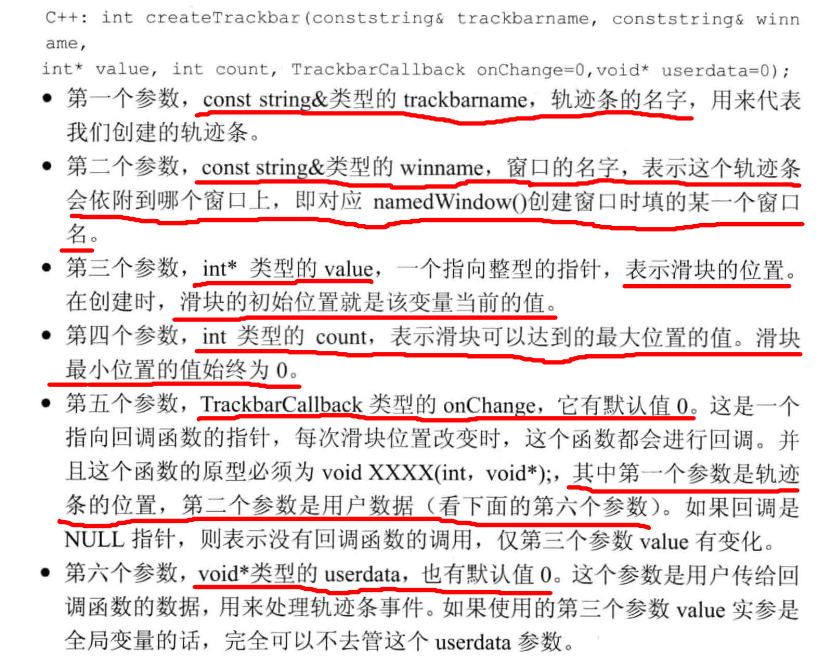
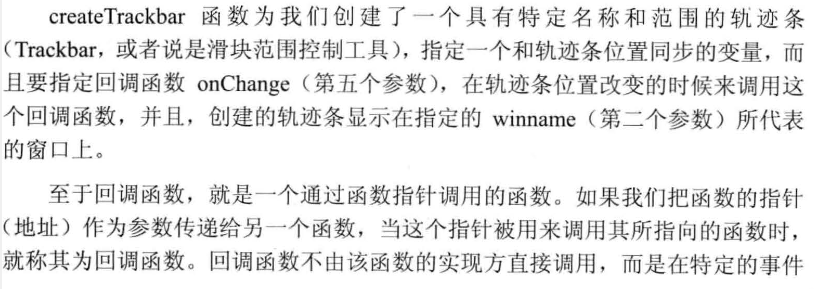

17_为程序界面添加滑动条
//---------------------------------【头文件、命名空间包含部分】-------------------------------
// 描述:包含程序所使用的头文件和命名空间
//-------------------------------------------------------------------------------------------------
#include <opencv2/opencv.hpp>
#include <opencv2/highgui/highgui.hpp>
using namespace cv;
//-----------------------------------【宏定义部分】--------------------------------------------
// 描述:定义一些辅助宏
//------------------------------------------------------------------------------------------------
#define WINDOW_NAME "【滑动条的创建&线性混合示例】" //为窗口标题定义的宏
//-----------------------------------【全局变量声明部分】--------------------------------------
// 描述:全局变量声明
//-----------------------------------------------------------------------------------------------
const int g_nMaxAlphaValue = 100;//Alpha值的最大值
int g_nAlphaValueSlider;//滑动条对应的变量
double g_dAlphaValue;
double g_dBetaValue;
//声明存储图像的变量
Mat g_srcImage1;
Mat g_srcImage2;
Mat g_dstImage;
//-----------------------------------【on_Trackbar( )函数】--------------------------------
// 描述:响应滑动条的回调函数
//------------------------------------------------------------------------------------------
void on_Trackbar(int, void*)
{
//求出当前alpha值相对于最大值的比例
g_dAlphaValue = (double)g_nAlphaValueSlider / g_nMaxAlphaValue;
//则beta值为1减去alpha值
g_dBetaValue = (1.0 - g_dAlphaValue);
//根据alpha和beta值进行线性混合
addWeighted(g_srcImage1, g_dAlphaValue, g_srcImage2, g_dBetaValue, 0.0, g_dstImage);
//显示效果图
imshow(WINDOW_NAME, g_dstImage);
}
//-----------------------------【ShowHelpText( )函数】--------------------------------------
// 描述:输出帮助信息
//-------------------------------------------------------------------------------------------------
//-----------------------------------【ShowHelpText( )函数】----------------------------------
// 描述:输出一些帮助信息
//----------------------------------------------------------------------------------------------
void ShowHelpText()
{
printf("\n\n\t\t\t 当前使用的OpenCV版本为:" CV_VERSION);
printf("\n\n ----------------------------------------------------------------------------\n");
}
//--------------------------------------【main( )函数】-----------------------------------------
// 描述:控制台应用程序的入口函数,我们的程序从这里开始执行
//-----------------------------------------------------------------------------------------------
int main(int argc, char** argv)
{
//显示帮助信息
ShowHelpText();
//加载图像 (两图像的尺寸需相同)
g_srcImage1 = imread("G:\\视觉资料\\【OpenCV3版】《OpenCV3编程入门》书本配套源代码\\【1】书本正篇程序源代码\\【3】第三章\\【17】为程序界面添加滑动条\\17_为程序界面添加滑动条\\1.jpg");
g_srcImage2 = imread("G:\\视觉资料\\【OpenCV3版】《OpenCV3编程入门》书本配套源代码\\【1】书本正篇程序源代码\\【3】第三章\\【17】为程序界面添加滑动条\\17_为程序界面添加滑动条\\2.jpg");
if (!g_srcImage1.data) { printf("读取第一幅图片错误,请确定目录下是否有imread函数指定图片存在~! \n"); return -1; }
if (!g_srcImage2.data) { printf("读取第二幅图片错误,请确定目录下是否有imread函数指定图片存在~!\n"); return -1; }
//设置滑动条初值为70
g_nAlphaValueSlider = 70;
//创建窗体
namedWindow(WINDOW_NAME, 1);
//在创建的窗体中创建一个滑动条控件
char TrackbarName[50];
sprintf_s(TrackbarName, "透明值 %d", g_nMaxAlphaValue);
createTrackbar(TrackbarName, WINDOW_NAME, &g_nAlphaValueSlider, g_nMaxAlphaValue, on_Trackbar);
//结果在回调函数中显示
on_Trackbar(g_nAlphaValueSlider, 0);
//按任意键退出
waitKey(0);
return 0;
}
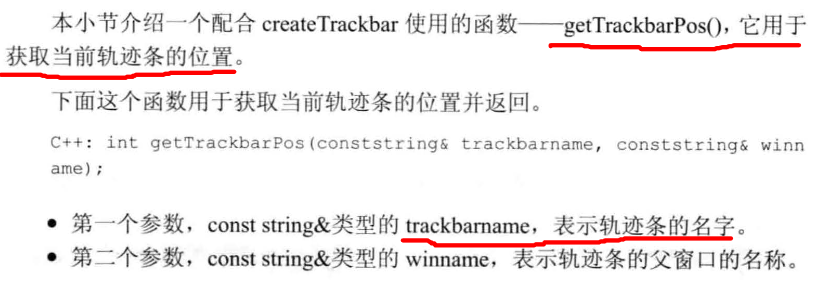
鼠标操作
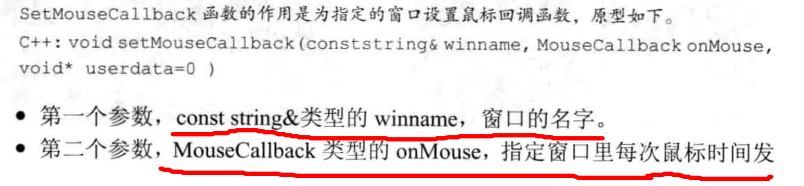
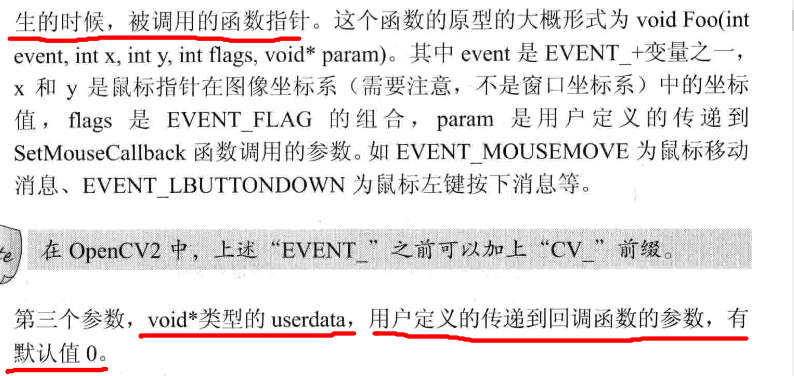
实例
//--------------------------------------【程序说明】-------------------------------------------
// 程序说明:《OpenCV3编程入门》OpenCV2版书本配套示例程序18
// 程序描述:HelloOpenCV
// 开发测试所用IDE版本:Visual Studio 2010
// 开发测试所用OpenCV版本: 3.0 beta
// 2014年11月 Created by @浅墨_毛星云
// 2014年12月 Revised by @浅墨_毛星云
//------------------------------------------------------------------------------------------------
//---------------------------------【头文件、命名空间包含部分】-----------------------------
// 描述:包含程序所使用的头文件和命名空间
//-------------------------------------------------------------------------------------------------
#include <opencv2/opencv.hpp>
using namespace cv;
//-----------------------------------【宏定义部分】--------------------------------------------
// 描述:定义一些辅助宏
//------------------------------------------------------------------------------------------------
#define WINDOW_NAME "【程序窗口】" //为窗口标题定义的宏
//-----------------------------------【全局函数声明部分】------------------------------------
// 描述:全局函数的声明
//------------------------------------------------------------------------------------------------
void on_MouseHandle(int event, int x, int y, int flags, void* param);
void DrawRectangle(cv::Mat& img, cv::Rect box);
void ShowHelpText();
//-----------------------------------【全局变量声明部分】-----------------------------------
// 描述:全局变量的声明
//-----------------------------------------------------------------------------------------------
Rect g_rectangle;
bool g_bDrawingBox = false;//是否进行绘制
RNG g_rng(12345);
//-----------------------------------【main( )函数】--------------------------------------------
// 描述:控制台应用程序的入口函数,我们的程序从这里开始执行
//-------------------------------------------------------------------------------------------------
int main(int argc, char** argv)
{
//【0】改变console字体颜色
system("color 9F");
//【0】显示欢迎和帮助文字
ShowHelpText();
//【1】准备参数
g_rectangle = Rect(-1, -1, 0, 0);
Mat srcImage(600, 800, CV_8UC3), tempImage;
srcImage.copyTo(tempImage);
g_rectangle = Rect(-1, -1, 0, 0);
srcImage = Scalar::all(0);
//【2】设置鼠标操作回调函数
namedWindow(WINDOW_NAME);
setMouseCallback(WINDOW_NAME, on_MouseHandle, (void*)&srcImage);
//【3】程序主循环,当进行绘制的标识符为真时,进行绘制
while (1)
{
srcImage.copyTo(tempImage);//拷贝源图到临时变量
if (g_bDrawingBox) DrawRectangle(tempImage, g_rectangle);//当进行绘制的标识符为真,则进行绘制
imshow(WINDOW_NAME, tempImage);
if (waitKey(10) == 27) break;//按下ESC键,程序退出
}
return 0;
}
//--------------------------------【on_MouseHandle( )函数】-----------------------------
// 描述:鼠标回调函数,根据不同的鼠标事件进行不同的操作
//-----------------------------------------------------------------------------------------------
void on_MouseHandle(int event, int x, int y, int flags, void* param)
{
Mat& image = *(cv::Mat*) param;
switch (event)
{
//鼠标移动消息
case EVENT_MOUSEMOVE:
{
if (g_bDrawingBox)//如果是否进行绘制的标识符为真,则记录下长和宽到RECT型变量中
{
g_rectangle.width = x - g_rectangle.x;
g_rectangle.height = y - g_rectangle.y;
}
}
break;
//左键按下消息
case EVENT_LBUTTONDOWN:
{
g_bDrawingBox = true;
g_rectangle = Rect(x, y, 0, 0);//记录起始点
}
break;
//左键抬起消息
case EVENT_LBUTTONUP:
{
g_bDrawingBox = false;//置标识符为false
//对宽和高小于0的处理
if (g_rectangle.width < 0)
{
g_rectangle.x += g_rectangle.width;
g_rectangle.width *= -1;
}
if (g_rectangle.height < 0)
{
g_rectangle.y += g_rectangle.height;
g_rectangle.height *= -1;
}
//调用函数进行绘制
DrawRectangle(image, g_rectangle);
}
break;
}
}
//-----------------------------------【DrawRectangle( )函数】------------------------------
// 描述:自定义的矩形绘制函数
//-----------------------------------------------------------------------------------------------
void DrawRectangle(cv::Mat& img, cv::Rect box)
{
cv::rectangle(img, box.tl(), box.br(), cv::Scalar(g_rng.uniform(0, 255), g_rng.uniform(0, 255), g_rng.uniform(0, 255)));//随机颜色
}
//-----------------------------------【ShowHelpText( )函数】-----------------------------
// 描述:输出一些帮助信息
//----------------------------------------------------------------------------------------------
void ShowHelpText()
{
//输出欢迎信息和OpenCV版本
printf("\n\n\t\t\t非常感谢购买《OpenCV3编程入门》一书!\n");
printf("\n\n\t\t\t此为本书OpenCV3版的第18个配套示例程序\n");
printf("\n\n\t\t\t 当前使用的OpenCV版本为:" CV_VERSION);
printf("\n\n ----------------------------------------------------------------------------\n");
//输出一些帮助信息
printf("\n\n\n\t欢迎来到【鼠标交互演示】示例程序\n");
printf("\n\n\t请在窗口中点击鼠标左键并拖动以绘制矩形\n");
}
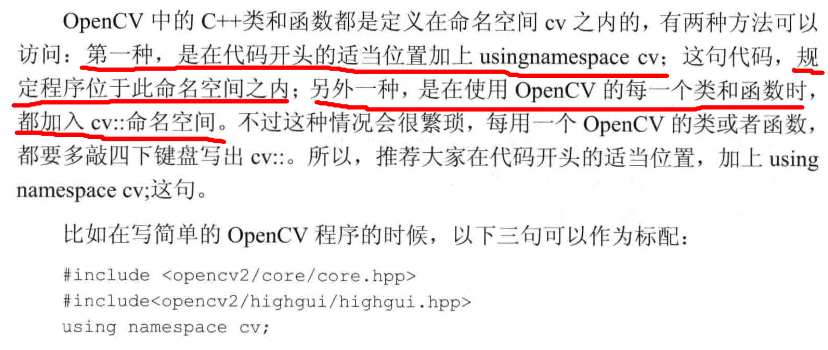

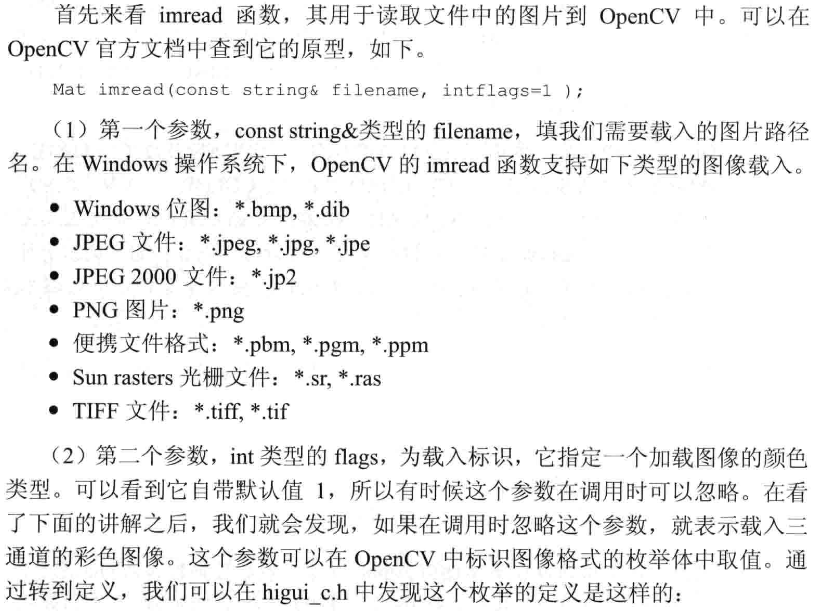
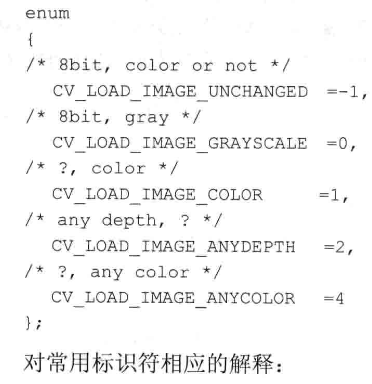
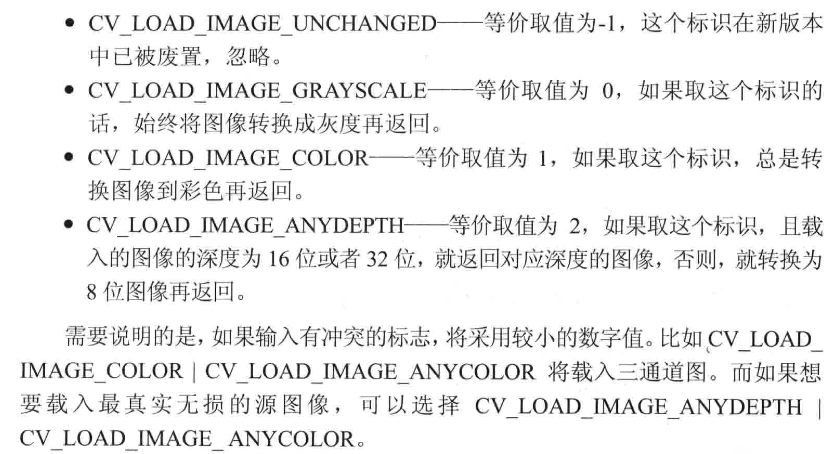
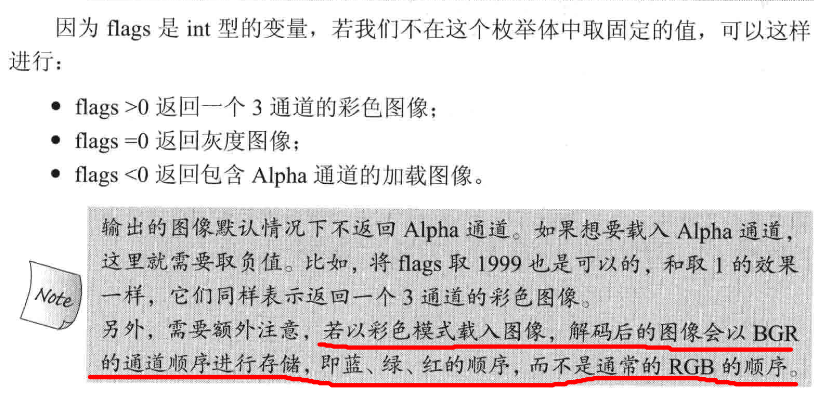
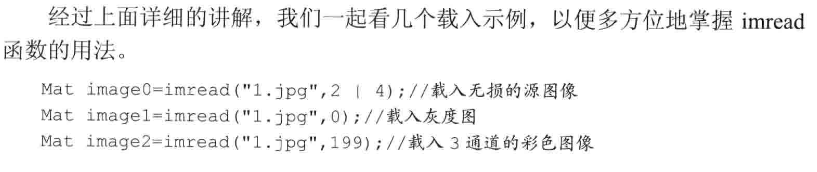
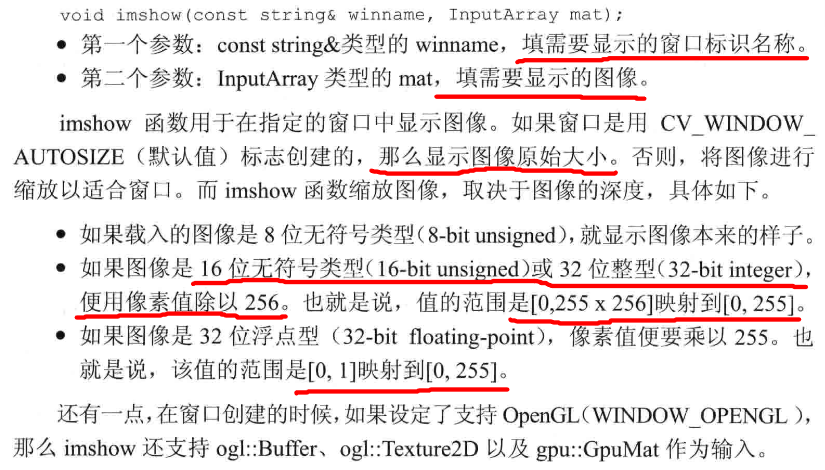
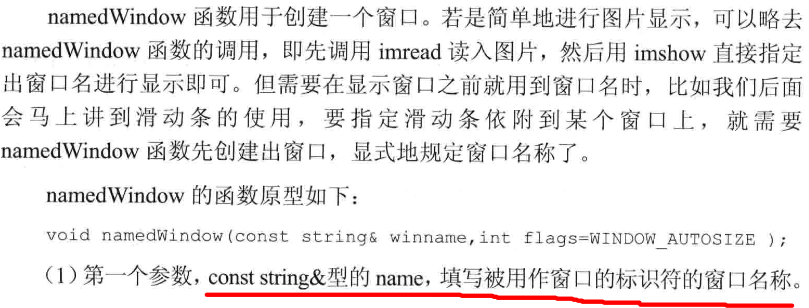
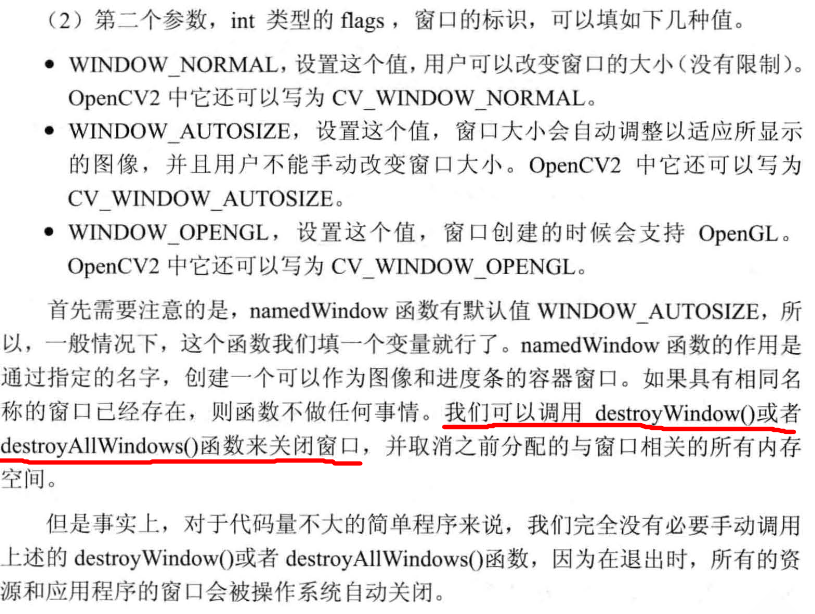
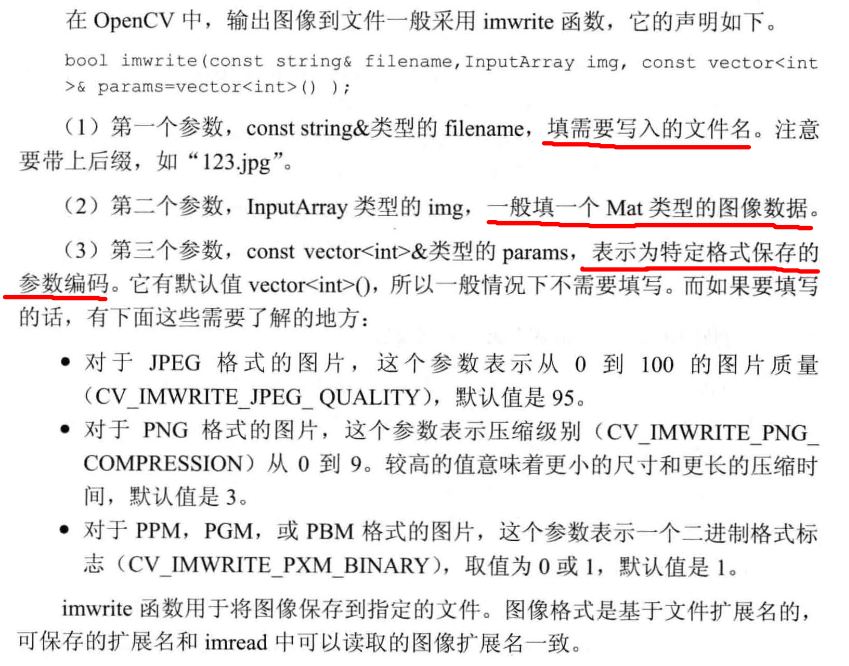
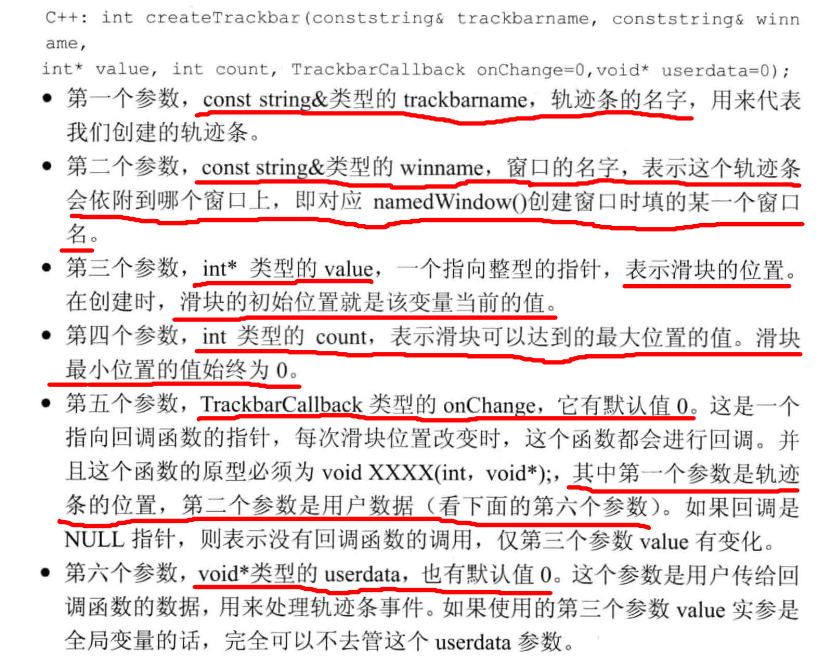
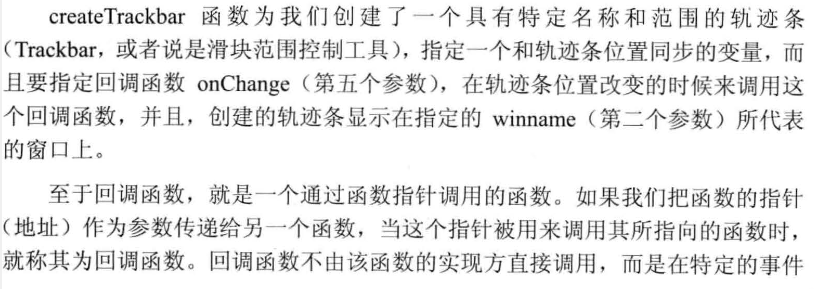

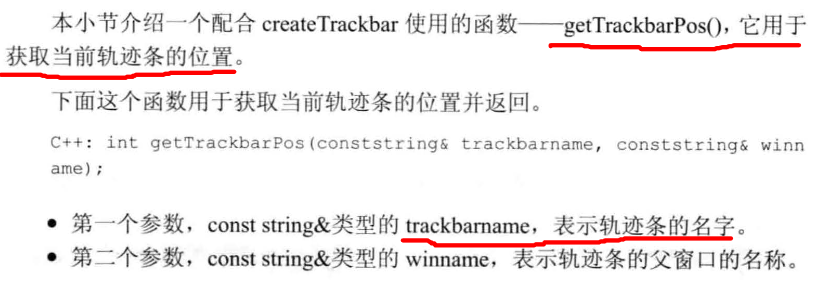
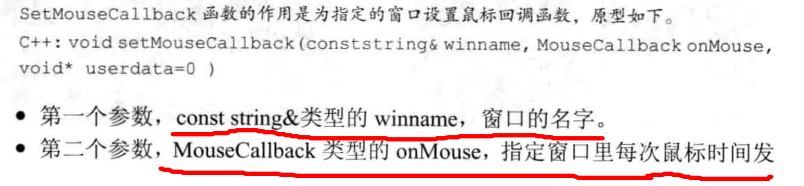
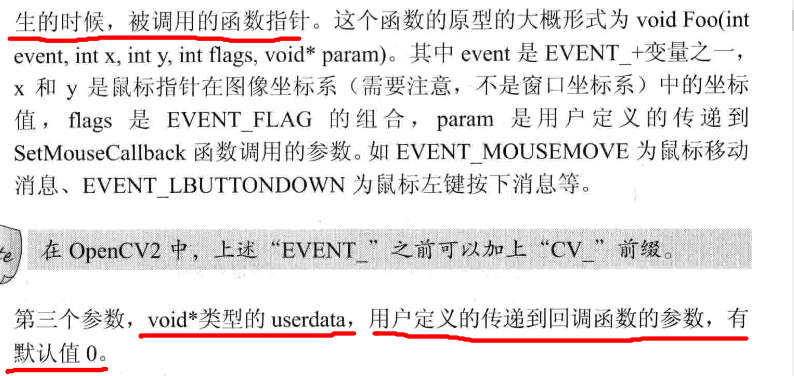





















 642
642











 被折叠的 条评论
为什么被折叠?
被折叠的 条评论
为什么被折叠?








